Aplikasi
Tips WhatsApp Web: Cara Mengatasi Tidak Bisa Mendengar atau Memutar Rekaman Suara
Inilah cara mengatasi rekaman suara tidak bisa diputar di WhatsApp Web yang harus diketahui pengguna.
Penulis: Briandena Silvania Sestiani | Editor: Rita Noor Shobah
Langkah 2: Buka WhatsApp Web di tab dan masuk ke akun Anda.
Langkah 3: Klik Kunci di sisi kiri bilah alamat.
Langkah 4: Pilih Pengaturan Situs.
Langkah 5: Gulir ke bawah dan klik menu tarik-turun di sebelah Suara.
Langkah 6: Klik Izinkan.
Langkah 7: Tutup tab Pengaturan Situs dan periksa apakah masalahnya sudah teratasi.
Untuk Safari
Langkah 1: Tekan Command + Spacebar untuk membuka Spotlight Search, ketik Safari, dan tekan Return.
Langkah 2: Buka WhatsApp Web di tab dan akses akun Anda.
Langkah 3: Klik Safari di pojok kanan atas Menu Bar.
Langkah 4: Pilih 'Pengaturan untuk web.whatsapp.com.'
Langkah 5: Di jendela pop-up, klik menu drop-down di sebelah Auto-Play.
Langkah 6: Pilih 'Izinkan Semua Putar Otomatis.'
Langkah 7: Klik di mana saja di halaman web untuk menutup menu dan periksa apakah masalahnya sudah teratasi.
Untuk Firefox
Langkah-langkahnya tetap sama untuk pengguna Mac dan Windows.
Langkah 1: Buka Firefox di Mac atau PC Windows Anda.
Langkah 2: Buka WhatsApp Web di tab dan masuk ke akun Anda.
Langkah 3: Putar klip audio atau video yang dikirim oleh kontak Anda.
Langkah 4: Klik ikon Gembok di sisi kiri tab.
Langkah 5: Klik Koneksi Aman.
Langkah 6: Klik Informasi Lebih Lanjut.
Langkah 7: Klik tab Izin di jendela pop-up baru.
Langkah 8: Klik 'Izinkan Audio dan Video' di sebelah Putar Otomatis.
Langkah 9: Tutup jendela dan periksa apakah masalahnya sudah teratasi.
Baca juga: Cara Agar WhatsApp Web Tidak Terlihat Sedang Mengetik, Cukup Gunakan Fitur Ekstensi WA Web Plus
4. LOGIN LAGI KE WHATSAPP WEB
Ini seperti bagaimana Anda memaksa keluar dan meluncurkan kembali aplikasi di ponsel Anda untuk memulai yang baru. Anda dapat mencoba masuk lagi ke akun Web WhatsApp Anda setelah melakukan perubahan yang disebutkan pada langkah-langkah di atas. Langkah-langkah untuk keluar dari WhatsApp Web sama untuk pengguna Mac dan Windows.
Langkah 1: Di halaman Web WhatsApp Anda, klik tiga titik di atas menu kiri.
Langkah 2: Klik Logout.
Langkah 3: Pindai Kode QR lagi untuk masuk dan periksa apakah masalahnya sudah teratasi.
Anda dapat membaca postingan kami jika ponsel Anda tidak memindai kode QR Web WhatsApp .
5. PERBARUI PERAMBAN WEB
Jika tidak ada solusi yang berhasil, upaya terakhir Anda adalah memperbarui browser web di komputer Anda dan coba masuk lagi ke WhatsApp Web. Begini caranya.
Perbarui Google Chrome
Langkah 1: Buka Google Chrome di Mac atau PC Windows Anda.
Langkah 2: Klik tiga titik di pojok kanan atas.
Langkah 3: Klik Pengaturan.
Langkah 4: Pilih Tentang Chrome dari menu sebelah kiri.
Langkah 5: Jika pembaruan tersedia, mulai ulang browser
Setelah itu, periksa apakah audio berfungsi dengan baik di WhatsApp Web.
Perbarui Safari
Untuk memperbarui Safari di Mac Anda, Anda perlu memperbarui versi macOS.
Langkah 1: Tekan Command + Spasi untuk membuka Pencarian Spotlight, ketik Pengaturan Sistem, dan tekan Kembali.
Langkah 2: Klik Umum dari menu sebelah kiri.
Langkah 3: Klik Pembaruan Perangkat Lunak di sisi kanan.
Langkah 4: Jika pembaruan tersedia, unduh dan instal untuk memperbarui Safari.
Setelah itu, periksa apakah audio berfungsi dengan baik di WhatsApp Web.
Perbarui Firefox
Langkah 1: Buka Firefox di Mac atau PC Windows Anda.
Langkah 2: Klik menu hamburger di pojok kanan atas.
Langkah 3: Klik Pengaturan.
Langkah 4: Gulir ke bawah dan klik tombol 'Periksa pembaruan' di bawah Pembaruan Firefox.
Langkah 5: Jika pembaruan tersedia, unduh dan instal.
Setelah itu, periksa apakah audio berfungsi dengan baik di WhatsApp Web.
(*)

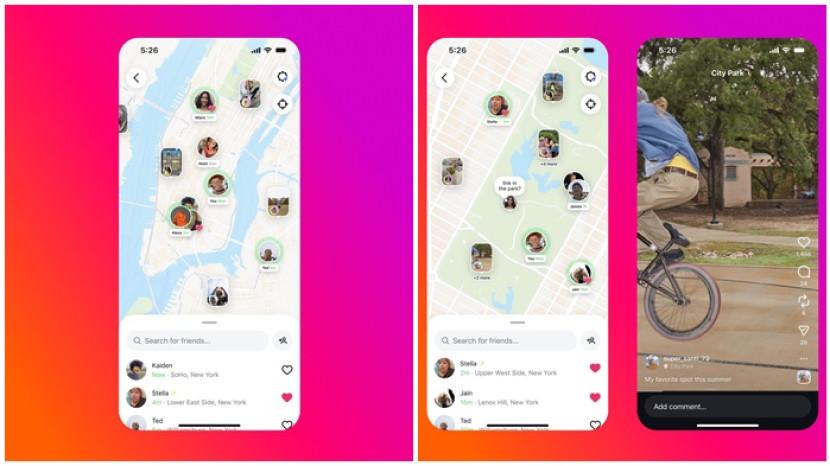








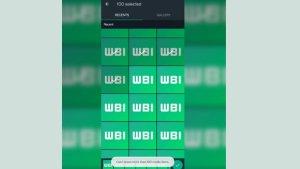



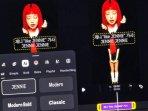
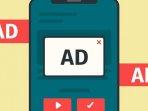
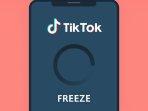

Isi komentar sepenuhnya adalah tanggung jawab pengguna dan diatur dalam UU ITE.